【PC&スマホ】ABEMAはダウンロードできる?ダウンロード方法&ダウンロードできない時の対策を徹底解説!
「ABEMAの動画をオフラインで視聴したい!でも、どうすれば良いのかわからない…」
「ABEMA公式のダウンロード機能には制限があるって聞いたけど、他に安全で確実な方法はないの?」
このような疑問や悩みを持っている方も多いのではないでしょうか?
そこでこの記事では、AbemaTV動画を簡単かつ合法的にダウンロードする方法を徹底解説します。
さらに、著作権法に配慮しつつABEMA動画をオフラインで楽しむための、テクニックについても解説します。
本記事を読めば、AbemaTVの動画をオフラインで楽しむための最適な方法を見つける手助けになるはずです。ぜひ最後までご覧ください!
Part1.そもそもABEMAとは?
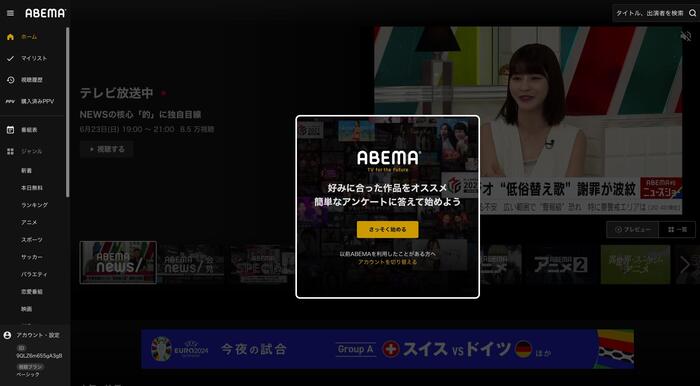
出典:AbemaTV
「ABEMA」は、無料&会員登録不要で多彩な番組を視聴できるインターネットテレビサービスです。
ニュース、ドラマ、アニメ、バラエティなど、幅広いジャンルのコンテンツを提供しており、リアルタイムで、テレビ感覚の視聴ができるだけでなく、見逃し配信も充実しています。
また、有料のABEMAプレミアムに加入すると、広告なしで視聴できるほか、一部のコンテンツをダウンロードしてオフラインで視聴することも可能になります。
このダウンロード機能は、インターネット接続が不安定な場所でも動画をスムーズに視聴できるため、多くのユーザーにとって便利な機能です。
次章では、ABEMAをダウンロードするメリットを3つ紹介します。
1-1.ABEMAをダウンロードするメリット3選
AbemaTV動画をダウンロードするおもなメリットは以下の3点です。
・メリット1.オフライン視聴が可能
ABEMA動画をダウンロードすることで、インターネット環境がない場所でも好きな番組を視聴できます。
通勤や旅行中など、通信状況に左右されず、ストレスなく動画が楽しめるでしょう。
・メリット2.データ通信量の節約
ABEMA動画をWi-Fi環境課などで事前にダウンロードしておくことで、視聴時のデータ通信量を節約できます。
データ通信量無制限のプランに加入している方にとっては無関係ですが、月の通信量に制限がある場合は、消費するデータ通信量を節約しながら、いつでもどこでもABEMA動画が楽しめるため、非常に重宝するテクニックであると言えるでしょう。
・メリット3.高画質で視聴可能
ダウンロードした動画は高画質で保存されるため、インターネット接続の速度に影響されず、高画質で快適に視聴できます。
大事なシーンで動画が止まったり、ラグが起きたりすると興醒めですよね。
高画質で集中して楽しみたい作品は、事前にダウンロードしておくのが良いでしょう!
1-2.ABEMAをダウンロード・保存する3つの方法
AbemaTV動画のダウンロード・保存方法はおもに以下の3つが存在します。
「公式のダウンロード機能」「外部ダウンロードツール」「録画ツール」をそれぞれ使用する方法です。
あなたにとって適切な方法を選ぶためには、それぞれの特徴を理解した上で使用状況や環境に合わせて選択するのがおすすめです。
方法1.公式ダウンロード機能
ABEMAプレミアムに加入することで、公式アプリから一部のコンテンツをダウンロードできます。
この機能は公式で提供されており、最も安全かつ簡単な方法です。
※詳しくは「Part2.ABEMAの公式ダウンロード機能【方法1】」で解説します
方法2.ダウンロードツールを使う
外部のダウンロードツールを使用する方法も有効です。
有料ダウンロードツールの場合は、高い性能を持ち、さまざまなフォーマットで動画を保存することが可能です。
一方、無料ダウンロードツールの場合は、手軽に利用できますが、広告が多い点やダウンロード速度が遅い点などの制限があります。
※詳しくは「Part3.ダウンロードツールを使ったABEMAの保存方法【方法2】」で解説します
方法3.録画ツールを使う
どうしてもスムーズにダウンロードできない場合の対策として、録画ツールを使用する方法があります。
例えば本記事で紹介する録画ツール「DemoCreator」は、直感的で使いやすく、高機能な録画ソフトです。
DemoCreatorを使用することで、公式機能やダウンロードツールで対応できない動画も簡単に保存し、オフライン再生できます。
※詳しくは「Part4.ダウンロードできない場合の対策【方法3】」で解説します。
それぞれの方法については、次章以降で詳しく解説します!
・最大4K&120fps録画に対応可能
・豊富な動画編集機能も搭載
・画面録画&録音を同時に収録する
【方法1】ABEMAの公式ダウンロード機能
まずはAbemaTV動画をダウンロード保存する1つ目の方法「ABEMAの公式ダウンロード機能」について紹介していきます。
具体的な使用方法や、メリット・デメリットについても解説していきますよ!
①Abema公式ダウンロード機能の使い方
ABEMAの公式ダウンロード機能を使うことで、コンテンツ(一部のみ)をダウンロードしオフラインで視聴できます。
具体的な方法は以下の通りです。
Step1.AbemaTVのプレミアムに加入する
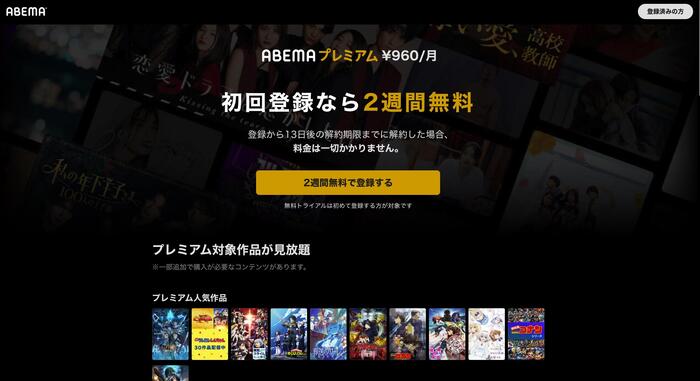
出典:Abema
まず、公式ダウンロード機能を使用する為に、ABEMAプレミアムに加入する必要があります。
ABEMAプレミアムは月額960円の料金が発生しますが、広告なしで視聴できるほか、一部のコンテンツをダウンロードしてオフラインで楽しむことができます。
また、2024年6月現在、2週間無料で使用できる無料トライアルが用意されているため、興味のある方は、試してみると良いでしょう!
Step2.ダウンロードしたいAbema動画を選ぶ
ABEMAアプリを開き、ダウンロードしたい動画を選びます。
なお、ダウンロード可能な動画には、ダウンロードアイコンが表示されています。
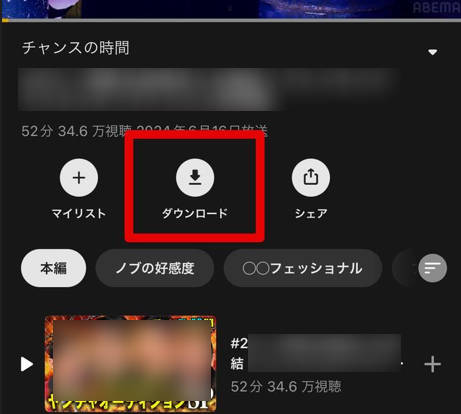
このアイコンが表示されていない動画は、ダウンロードできないため注意が必要です。
Step3.動画ダウンロードを開始する
ダウンロードアイコンをタップすると、ダウンロードが開始されます。
ダウンロードが完了した動画は、ダウンロードフォルダに保存され、オフラインでも視聴可能です。
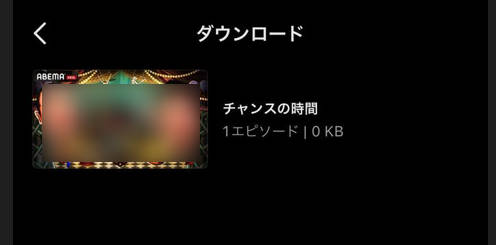
②AbemaTV動画ダウンロード機能使用時の注意事項
公式ダウンロード機能の使い方は非常に簡単です。しかも、安全かつ合法的にAbemaTVから動画をダウンロードできます。
一方、ABEMAの公式ダウンロード機能を使用する制限は以下の3点です。
1.ダウンロード可能なコンテンツの制限
公式ダウンロード機能を使用した場合、すべてのコンテンツがダウンロードできるわけではありません。
権利の問題や契約上の理由から、ダウンロードできる動画には限りがあります。
2.保存期間の制限
公式機能からダウンロードした動画には視聴期限が設定されており、一定期間を過ぎると再生できなくなります。
そのため長期間保存したい場合には不向きであると言えるでしょう。
また、プレミアムプランを解約した場合、保存した動画も自動的に見られなくなってしまう点も大きなデメリットでしょう。
3.スマホのみ対応
AbemaTV公式ダウンロード機能は現在スマホアプリのみで提供されています。
PCブラウザ版のAbemaでは公式ダウンロード機能が提供されていないため、PCで動画をダウンロードする場合は、別の方法を検討する必要があります。
【方法2】ダウンロードツールを使ったAbemaのダウンロード方法
続いて外部ダウンロードツールを使ってAbemaTVの動画を保存する方法を説明します。
①ダウンロードツールを使ったAbema動画ダウンロード
外部のダウンロードツールを使用する最大の理由として、公式機能ではダウンロードできない動画も保存が可能になる点が挙げられます。
また、今回紹介するUniConverterは、ダウンロード機能以外にも様々なメディアファイル処理機能が搭載されているため、ユーティリティに仕事や趣味で活用できる点にも注目です。
UniConverterを使ったAbemaTV動画ダウンロード
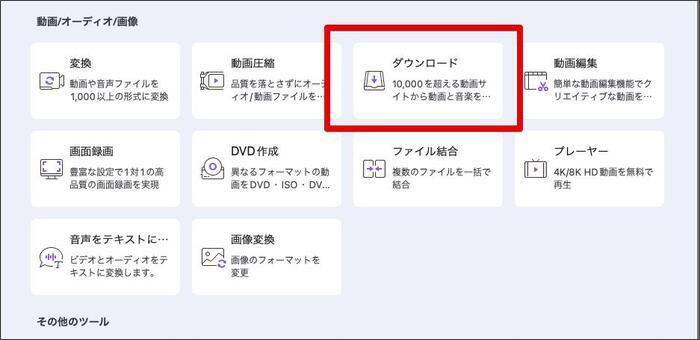
UniConverterは、Wondershare社が提供するオールインワンのメディア変換・編集ソフトです。
本記事のテーマである「動画ダウンロード機能」に加えて、動画や音声の変換、編集、圧縮、録画、DVD作成、AIツールなど、多彩な機能を1つのソフトに搭載しています。
初心者の方やPC操作が苦手な方でも簡単に使える直感的なインターフェースを備えており、WindowsとmacOSで利用が可能です。
ダウンロード機能を使った、ABEMA動画のダウンロード方法は以下の通りです。
Step1.UniConverterを起動する
UniConverterを起動し、メインメニューから[ダウンロード]を選択します。
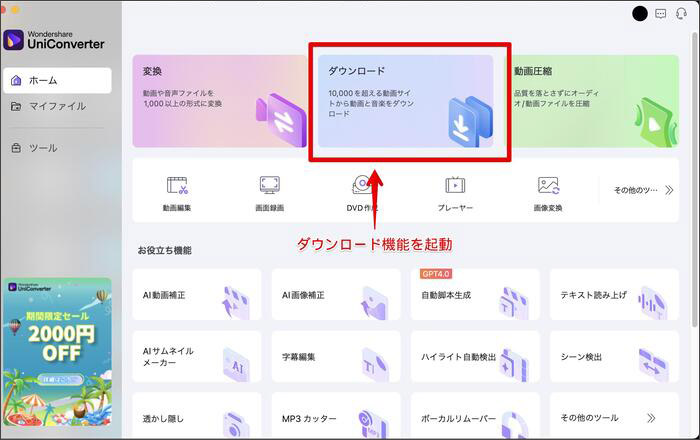
Step2.ABEMA動画のURLをコピーする
WebブラウザでABEMAのサイトを開き、ダウンロードしたい動画のURLをコピーします。
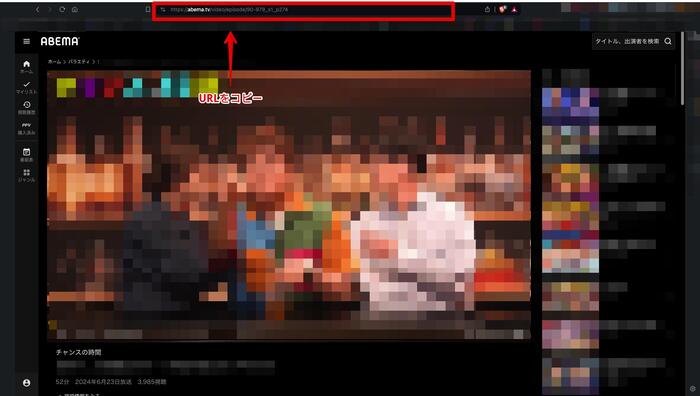
Step3.ABEMA動画URLのペースト
画面中央、あるいは画面左上の[URLをペースト]から、コピーした動画URLをペーストします。
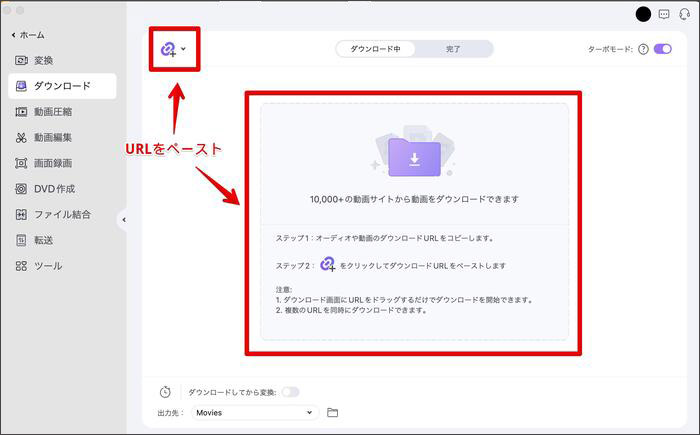
この際、ターボモードをONにすると、ダウンロード速度を速められます。
また、出力先は自分がわかりやすいフォルダーを選択しておきましょう。
Step4.AbemaTV動画のダウンロードを開始
[ダウンロード]ボタンをクリックします。
ダウンロードが自動的に開始され、完了後に指定した保存場所と[完了タブ]に動画が保存されます。
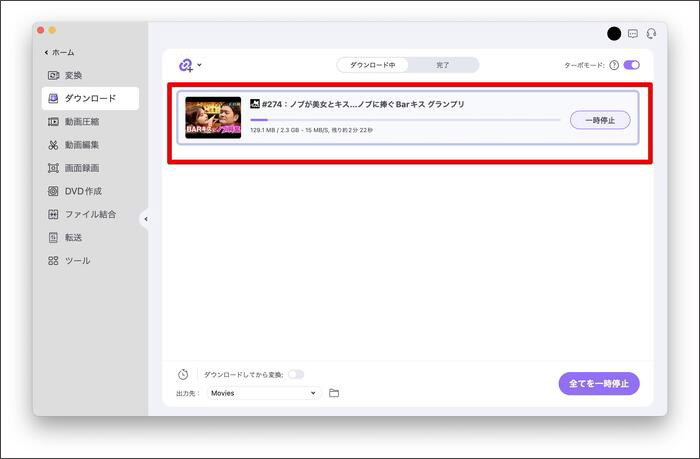
②ダウンロードツールでAbemaTV動画ダウンロード&保存時の注意事項
外部のダウンロードツールを使用することで、Abemaの公式ダウンロード機能では対応していない動画も保存できます。視聴期限や権利上の制限がある動画でもオフラインで楽しむことができます。
また、UniConverterをはじめ、外部ダウンロードツールは、動画のダウンロード以外にも多彩な機能を備えている場合があります。
動画の編集や圧縮、フォーマット変換、録画など、メディアファイルの取り扱い全般がサポートされているため、様々なシーンで非常に役立つでしょう。
一方ダウンロードツールを使って、ABEMA動画を保存するおもなデメリットやリスクは以下の3点です。
1.コストがかかる
有料のダウンロードツールを使用する場合、ライセンスの購入が必要です。
初期費用がかかるため、予算に限りがあるユーザーには負担となることがあります。
またここで「だったらABEMAプレミアムに入会すれば良いのでは?」と考える方もいらっしゃるかもしれません。
しかし、一概にそうとは言い切れません。
というのもABEMAプレミアム退会後は、保存した動画が見られなくなる、あるいは保存期間に限りがある、保存できる動画が限定的、と言ったように公式機能にも弱点があるためです。
2.法的リスクとセキュリティの問題
外部ツールを使用して動画をダウンロードすることは、Abemaの利用規約に違反する可能性があります。
また、扱いを間違えると著作権法に抵触するリスクも伴います。
安全に利用するために、ダウンロードした動画は必ず個人利用の範囲内で行い、第三者への配布や商用利用は避けてください。
3.操作の複雑さ
外部ダウンロードツールは多機能である反面、操作が複雑になる場合があります。初心者の方やPC操作が苦手な方にとっては使いこなすのが難しいケースもあるため注意してください。
ただし、今回紹介したUniConverterは、UI(ユーザーインターフェース)が非常に優れており、どの機能も簡単に使いこなせるツールですので、上記デメリットはそれほど気にする必要がないでしょう。
【方法3】Abema動画ダウンロードできない場合の対策
最後に、上記2つの方法でからAbema動画がうまくダウンロード・保存できない場合に役立つ「録画ツールを使う」方法を解説してきます。
こちらも多くのメリットがある方法ですので、ぜひ検討してみてください!
なお、今回は録画用ツールの中でも最もおすすめのソフトである「DemoCreator」というソフトを例に解説を進めます。
DemoCreatorを使用することで、ABEMA動画はもちろん、PC画面に表示されたあらゆる映像を制限なく、高画質で簡単に保存できますよ!
①DemoCreatorとは?
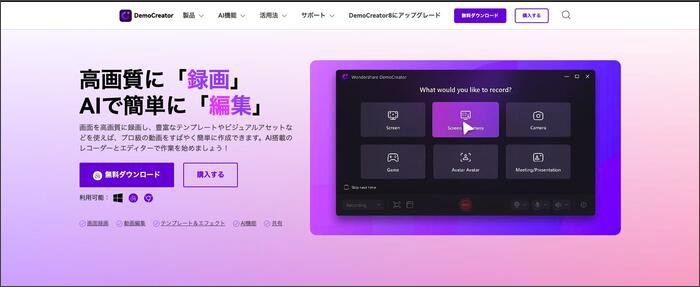
「DemoCreator」は、Wondershare社が開発・提供している「画面録画」と「動画編集」に特化したソフトです。
WindowsとmacOSに対応しており、PC操作が苦手な方でも簡単に使える直感的なインターフェースを備えています。
DemoCreatorのおもな特徴として、高品質な4K/8K解像度での画面録画、最大120fpsの高フレームレート録画が挙げられます。
AbemaTV動画の画質を損なうことなく、最高画質で録画保存できるため、大きな魅力であると言えるでしょう。
また、録画した動画のトリミング、エフェクト追加、字幕挿入、音声編集など、多彩な編集機能も搭載しているため、録画した動画をそのままシームレスに編集できる点は大きなポイントです。
AIを活用したノイズ除去や字幕生成、ボイスチェンジャー機能など、先進的な技術も取り入れており、ABEMAの動画を効率的に高品質で保存したい方にとって、DemoCreatorは理想的な選択と言えるでしょう。
②DemoCreatorを使った録画方法
DemoCreatorを使ってAbemaTVの動画を録画&保存する具体的な方法を解説します。
DemoCreatorは無料でも使用できるため、ぜひインストールした上で、一緒にABEMA動画を録画しながら読み進めてくださいね!
Step1.PC画面録画を起動
DemoCreatorを起動し、[PC画面録画]を選択します。
Step2.各種設定
画面録画用のメニューが表示されたら
・録画範囲
・システムオーディオ
・マイクロフォン
・Webカメラ
・録画後の設定
をそれぞれ設定していきます。
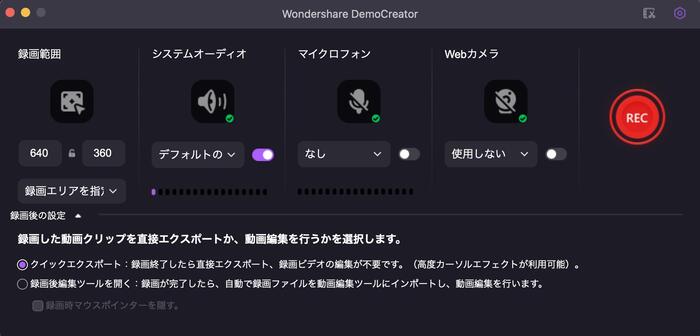
今回は、ABEMA動画を録画したいだけなので、Webカメラとマイクはオフにしておきましょう。
また、詳細設定から、録画の解像度やフレームレート、保存先なども設定可能です。
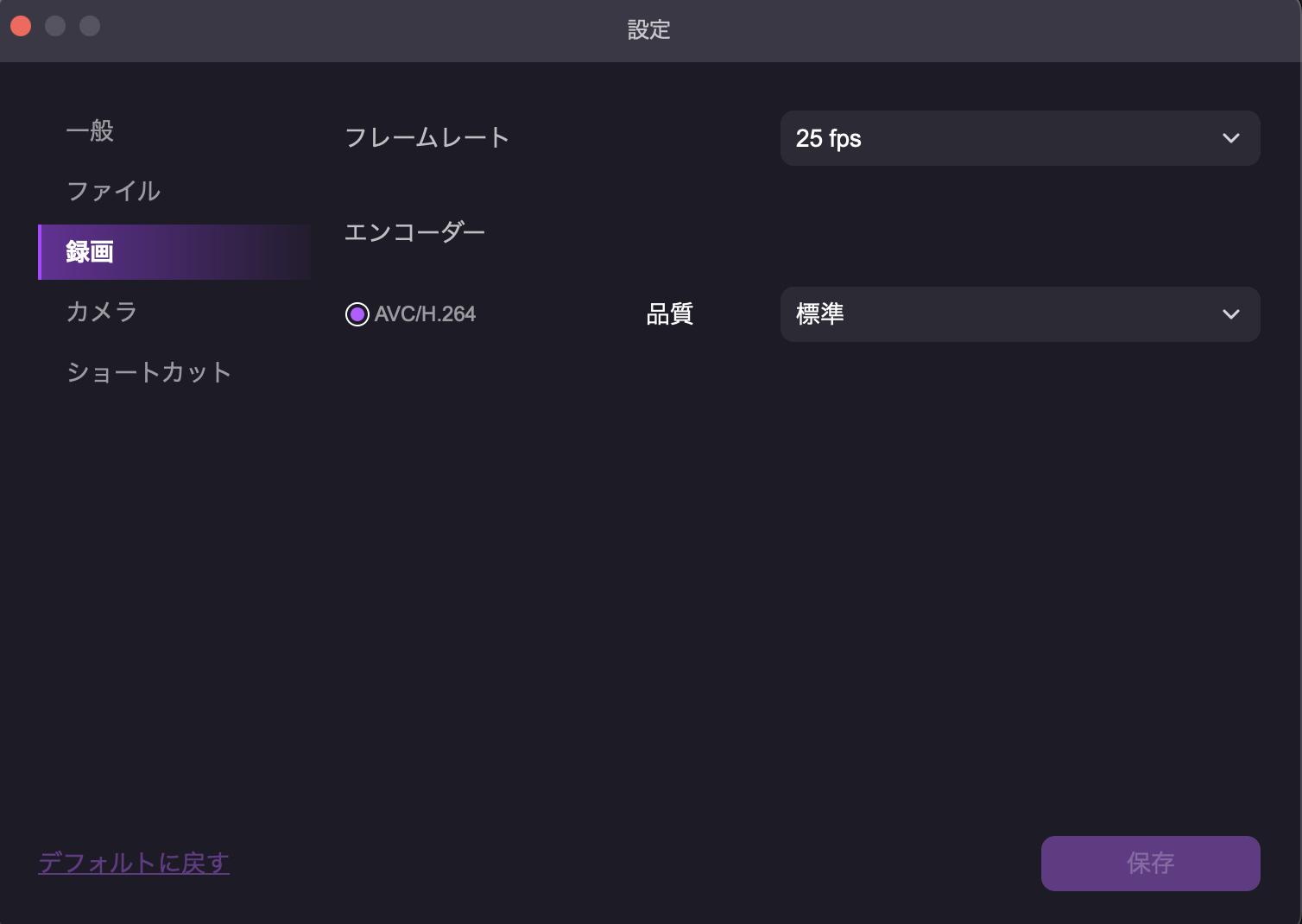
録画範囲は、保存したいABEMA動画を指定します。
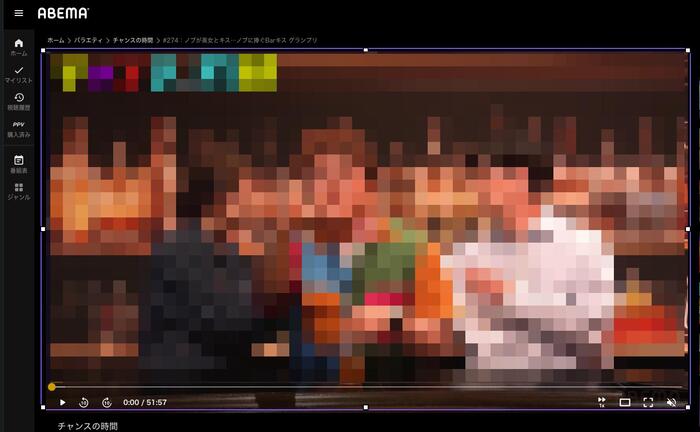
Step3.AbemaTV録画を開始する
録画範囲と設定が完了したら、[REC]ボタンをクリックして、ABEMAの動画を再生しながら録画を開始します。
Step4.録画を停止して保存する
録画中は、録画範囲の上に録画中メニューが表示されます。
注釈ツールなども選択できるため、ぜひ活用してみてください。
録画が完了したら、四角の[録画停止]ボタンをクリックします。
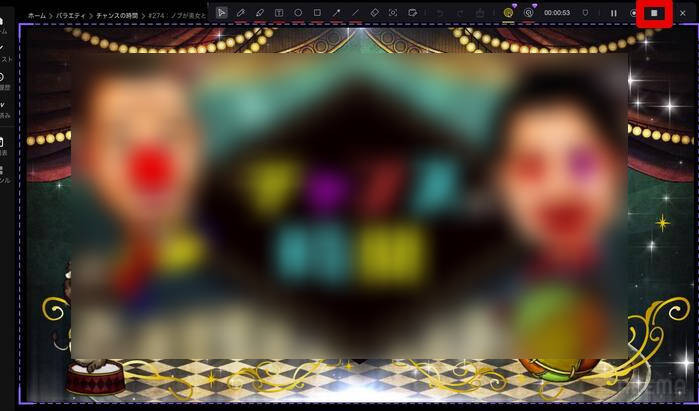
プレビューが表示されるため、問題無ければ[高度な編集]から動画編集に移行、もしくは[高速エクスポート]を選択して動画を書き出しましょう!
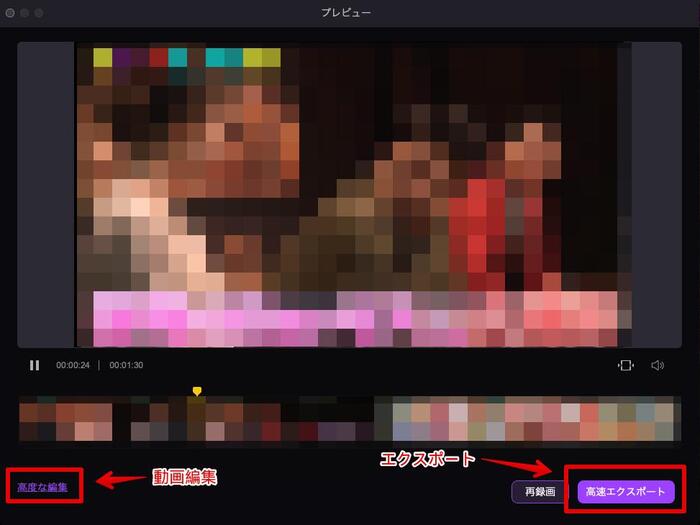
AbemaTV動画を録画&保存する方法、DemoCreatorを使い
関連人気記事:【超簡単!2024年最新】AbemaTV お気に入り動画を録画と保存する方法おまとめ
関連人気記事:【簡単!】Vimeoの動画をダウンロード&保存する方法とは?便利なPCソフトやWebツールを紹介!
Part5.Abemaのダウンロード・録画に関するよくある質問 (FAQ)
最後に本章ではABEMAのダウンロード・録画に関して多くの方が気になる、よくある質問とその回答を紹介していきます。
質問1.AbemaTVのダウンロード・録画はバレる?
ABEMAの公式ダウンロード機能を利用する場合、ダウンロード履歴はABEMA側に記録されますが、利用規約に従って正当に使用する限り、問題はありません。
また、外部のダウンロードツールや録画ツールを使用する場合、ABEMA側にバレる可能性は限りなく低いものの、保存後データの取り扱い次第では、著作権侵害のリスクがあります。
保存した動画は個人利用の範囲内で使用し、他者への配布や商用利用は絶対に避けるようにしましょう。
質問2.AbemaTVのPPV(ペイパービュー)は録画できる?
ABEMAのPPV(ペイパービュー)コンテンツもDemoCreatorなどの録画ツールを使用すれば、録画することは技術的に可能です。
ただし、PPVコンテンツは購入者のみが視聴可能な特定の権利付きコンテンツですので、公式ダウンロード機能ではPPVコンテンツのダウンロードは制限されており、録画もABEMAの利用規約に違反する可能性があります。
録画する場合は自己責任で行い、先ほどと同様に保存後のデータ取り扱いには充分注意して、著作権法や利用規約を遵守することが重要です。
質問3.ABEMAのダウンロード・録画できるコンテンツに制限はある?
ABEMAの公式ダウンロード機能を使用する場合、ダウンロード可能なコンテンツには制限があります。
具体的には、権利の関係や配信契約により一部のコンテンツはダウンロードできません。
また、ダウンロードしたコンテンツには視聴期限が設定されており、一定期間を過ぎると再生できなくなります。
※ただし再度ダウンロードすれば問題無くオフラインで視聴できます
一方、録画ツールを使用する場合は、技術的にはすべてのコンテンツを録画できます。
まとめ:あなたに合った方法でABEMA動画を保存・オフライン再生しよう!
この記事では、Abemaの動画をダウンロード・保存するための3つの方法について詳しく解説しました。
それぞれの方法には、メリットとデメリットがあり、使用する環境や状況に合わせて選ぶことで、あなたに最も適した方法でオフラインでもABEMA動画が楽しめるはずです。
ぜひ本記事を参考に、あなたにとってベストな方法を探し、実際にABEMA動画をダウンロード・保存してみてくださいね!
また、ABEMAの動画をダウンロード・録画する際には、利用規約や著作権法を遵守し、適切に利用することが重要です。
保存した動画は自己使用の範囲を越えて利用(YouTubeにアップする、商用利用するなど)しないよう、くれぐれも注意してください。


 マルウェアなし|プライバシー保護
マルウェアなし|プライバシー保護
役に立ちましたか?コメントしましょう!